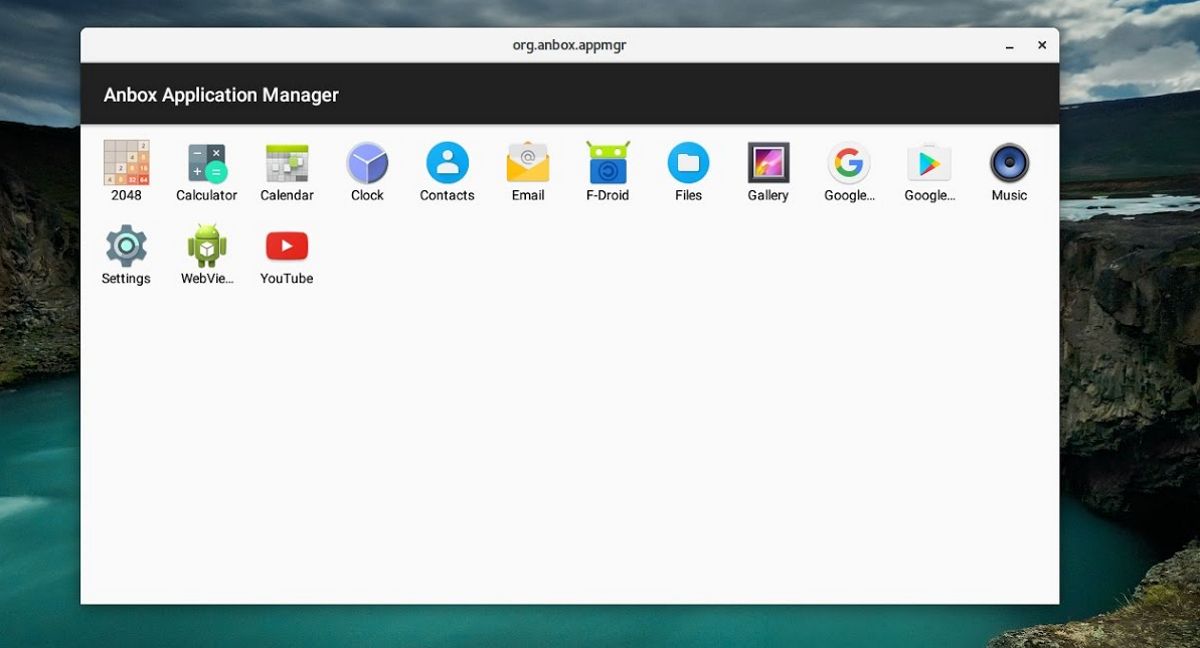
Emuladores para Android existen pocos para Linux aun que existe la posibilidad de poder instalar Android en un ordenador, muchas veces esta posibilidad resulta poco atractiva debido a que a cuanto a capacidades el sistema está muy limitado como para ser utilizado en un ordenador de escritorio ya que generalmente los usuarios requieren aplicaciones usos más específicos.
Hasta cierto punto el poder utilizar Android dentro de tu sistema operativo resulta bastante llamativo ya sea por que quieres poder disfrutar de alguna aplicación en particular o algún juego. Aquí es donde entran los emuladores para Android, que permiten poder ejecutar el sistema dentro de una maquina virtual, aun que este último punto requiere utilizar una cantidad considerable de recursos de tu sistema.
Sobre Anbox
Aquí es donde entra Anbox, el cual es un software que permite ejecutar Android dentro de un contenedor y de esa manera permite al usuario poder ejecutar aplicaciones de Android dentro de su distribución de Linux sin tener que sacrificar tantos recursos de su equipo.
La forma en que se construye es que el software integra una aplicación con el sistema e intenta ejecutar la aplicación como un software nativo que se encuentra instalado en el sistema. Siendo esta una buena forma de poder ejecutar aplicaciones de Android en su sistema.
Para quienes estén interesados en poder instalar este software en Fedora 30, podrán hacerlo siguiendo las instrucciones que compartimos a continuación.
Es importante mencionar que Anbox es un software beta, por lo que aún tiene bastantes fallos y puede causar algunos problemas. Dicho esto, es bajo su propia responsabilidad el uso de este software.
¿Como instalar Anbox en Fedora 30?
El primer paso para poder instalar Anbox en Fedora 30 es abrir una terminal y en ella vamos a ejecutar los siguientes comandos con los cuales vamos a instalar DKMS y herramientas para construir módulos de kernel.
sudo dnf install dkms sudo dnf install kernel-devel sudo dnf install android-tools
Hecho esto, ahora vamos a teclear lo siguiente en la terminal.
cd ~ git clone https://github.com/anbox/anbox-modules cd anbox-modules sudo cp anbox.conf /etc/modules-load.d/ sudo cp 99-anbox.rules /lib/udev/rules.d/ sudo cp -rT ashmem /usr/src/anbox-ashmem-1 sudo cp -rT binder /usr/src/anbox-binder-1 sudo dkms install anbox-ashmem/1 sudo dkms install anbox-binder/1 sudo modprobe ashmem_linux
Después de haber teclado lo anterior, ahora vamos a instalar Anbox en nuestro sistema, para ello vamos a hacer uso de los paquetes de Snap, por lo que si no cuentas con el soporte instalado, basta con que tecleamos lo siguiente en la terminal:
sudo dnf install snapd sudo ln -s /var/lib/snapd/snap /snap
Ya con el soporte de Snap en el sistema, podremos instalar Anbox. Para ello en una terminal solo tenemos que teclear lo siguiente:
snap install --devmode --beta anbox
Y bueno, para casos posteriores en caso de que exista una actualización o quieran verificar si existe y quieran que se instale, solo tienen que teclear:
snap refresh --beta --devmode anbox
Y listo, ya tienen instalado Anbox en su sistema. Ahora antes de comenzar a utilizar Anbox en Fedora 30 es necesario configurar el modulo de seguridad SELinux de tu sistema, ya que este impide el correcto lanzamiento de Anbox.
Para ello solo tenemos que teclear en una terminal los siguientes comandos:
sudo ausearch -c servicemanager --raw sudo semodule -X 300 -i my-servicemanager.pp sudo ausearch -c anboxd --raw sudo semodule -X 300 -i my-anboxd.pp sudo ausearch -c gatekeeperd --raw sudo semodule -X 300 -i my-gatekeeperd.pp
Hecho todo esto, ahora estamos listos para poder instalar y ejecutar nuestras aplicaciones favoritas de Anbox en nuestro sistema, pero no antes de primero realizar un reinicio de nuestro equipo para que todos los cambios que realizamos se carguen al inicio de nuestra sesión del sistema.
Ya habiendo reiniciado ya podremos utilizar Anbox en nuestro sistema. Pueden realizar una prueba instalado alguna aplicación.
Para ello basta con obtener una .apk de la aplicación de tu interés en la red y en una terminal vamos a teclear el siguiente comando:
adb install filename.apk
Si quieres conocer mas al respecto sobre el uso de Anbox, puedes consultar su documentación en el siguiente enlace.
Gracias
¿Podrías hacer un tutorial que funcionase para Arch / Manjaro?
A mi – con Manjaro – me arrancó, pero sin dejarme instalar nada, solo con el núcleo 4.19 y vamos por el 5.2 / 5.3 experimental, que por no se que – igual es configuración – no va.
En AUR existe además la ventaja de poder editar el script de instalación, si encontrases como instalarlo bien en solo una orden, me encantaría que enviases sugerencias al/los mantenedor/es o hicieses un instalador agrupado «anbox-bundle».
Gracias por anticipado
Con gusto, solo resuelvo unos problemas que tengo con Snap en mi equipo con Arco Linux que me tienen de cabeza D:
Saludo y felicito por la genial publicación de esta genial repositorio, por favor tendría a bien a subir y publicar de «Como Instalar Anbox en Fedora 34 lXDE x86_x64» ya que me es necesario y necesario para instalar Google Meet, Classroom, Zoom, Duo y Otras aplicaciones de la Play Store.
Agradezco de antemano su gentil atención, ayuda y pronta respuesta.